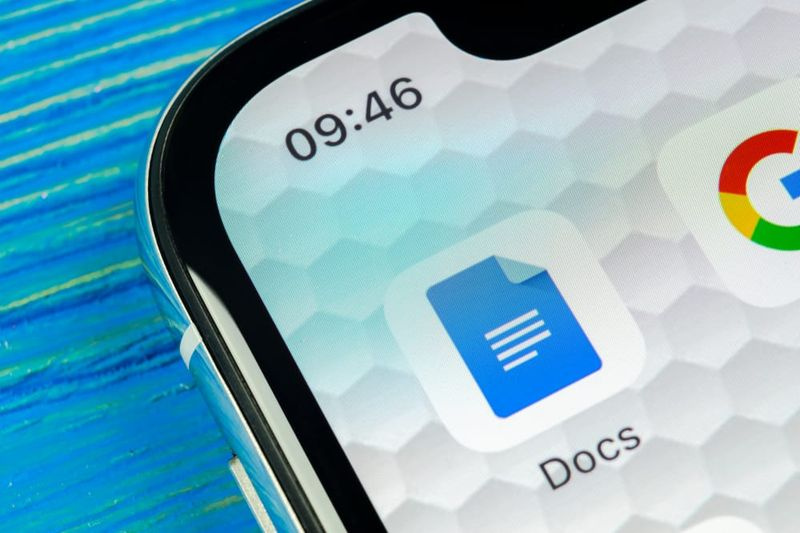كيفية عمل روت Sprint Galaxy S5 SM-G900P

يعد CF-Root من Chainfire أحد أسهل طرق الجذر ، وهو متوفر الآن للعديد من المتغيرات من Samsung Galaxy S5. يدعم الإصدار المحدث الآن أيضًا طرازات S5 الدولية والمزيد من شركات الاتصالات. إذا كنتم تبحثون عن عمل روت لجهاز Galaxy S5 ، على سبيل المثال ، لإزالة بعض تطبيقات bloatware من Samsung. أو ترغب في استكشاف حدود جهاز S5 الخاص بك ، فإليك كيفية القيام بذلك. في هذه المقالة ، سوف نتحدث عن كيفية عمل روت Sprint Galaxy S5 SM-G900P. هيا نبدأ!
تدعم أداة CF-Auto-Root من Chainfire متغيرات Galaxy S5 المختلفة. قبل الانتقال إلى إجراء الجذر ، يجب عليك التأكد من أن لديك متغير Galaxy S5 مدعومًا. القائمة أدناه كذلك. يرجى ملاحظة أن أداة الجذر هذه ستقوم بتثبيت SuperSU (ثنائي و APK) وأيضًا استرداد المخزون على S5 الخاص بك.
معلومات حزمة الجذر
| اسم | أداة CF Auto Root بنقرة واحدة |
| ضمان | ضمان باطل. |
| استقرار | مستقر بدون أي مشاكل |
| تطبيق مدير الجذر | سوبر سو. يدير أذونات الجذر للتطبيقات على الجهاز. |
| الاعتمادات | تشين فاير. |
تحذير!
قد يُبطل الضمان من جهازك إذا اتبعت يا رفاق الإجراءات الواردة في هذه الصفحة.
أنتم يا رفاق مسؤولون فقط عن جهازك. لن نتحمل أي مسؤولية في حالة حدوث أي ضرر لجهازك و / أو مكوناته أيضًا.
كيفية عمل روت Sprint Galaxy S5 SM-G900P
قبل أن تبدأ بإرشادات الدليل أدناه. فقط تأكد من أن جهاز Android الخاص بك مشحون بشكل كافٍ - ما لا يقل عن 50٪ من بطارية الجهاز في الواقع.
فحص الجهاز.
للتأكد من أن جهازك مؤهل لهذا ، يجب عليك أولاً تأكيد رقم الطراز الخاص به. في خيار 'حول الجهاز' ضمن الإعدادات. طريقة أخرى لتأكيد النموذج لا. من خلال البحث عنه على علبة عبوة جهازك. يجب ان يكون SM-G900P فعلا!
هذا الدليل مخصص خصيصًا لجهاز Sprint Galaxy S5 جنبًا إلى جنب مع الطراز رقم. SM-G900P. فقط لا تستخدم الإجراءات التي تمت مناقشتها هنا على أي جهاز آخر لشركة Samsung أو أي شركة أخرى أيضًا. لقد تم تحذيرك!
احتفظ بنسخة احتياطية من جهازك
قم بعمل نسخة احتياطية من البيانات والأشياء المهمة قبل البدء في اللعب هنا. نظرًا لوجود فرص قد تفقد تطبيقاتك وبيانات التطبيق (إعدادات التطبيق ، وتقدم اللعبة ، وما إلى ذلك) ، وفي حالات نادرة ، قد تفقد الملفات الموجودة على الذاكرة الداخلية أيضًا.
قم بتثبيت أحدث برنامج تشغيل
يجب أن يكون لديك برنامج تشغيل مناسب وعملي مثبت على جهاز الكمبيوتر الخاص بك الذي يعمل بنظام Windows حتى تتمكن من الوصول إلى الجذر بنجاح لـ Sprint Galaxy S5 أيضًا. إذا لم تكن متأكدًا ، فتحقق من الرابط أدناه.
يجب أن يعمل تثبيت برامج التشغيل من خلال هذه الطريقة في 99٪ من الحالات ، إذا لم يكن الأمر كذلك ، فما عليك سوى الرجوع إلى الطريقة التالية. يتضمن هذا بشكل أساسي تثبيت برامج التشغيل فقط ، كما تتضمن الطريقة التالية تثبيت برامج التشغيل عبر برنامج Kies من Samsung.
قم بتنزيل Samsung Android Phone Driver (15.32 ميغابايت)
اسم الملف: SAMSUNG_USB_Driver_for_Mobile_Phones_v1.5.51.0.exe
- أولاً ، قم بتنزيل ملف إعداد برنامج التشغيل من الرابط أعلاه.
- انقر نقرًا مزدوجًا وقم بتشغيل ملف الإعداد على جهاز الكمبيوتر الشخصي الذي يعمل بنظام Windows وابدأ تثبيت برنامج التشغيل.
- (اختياري) عند الانتهاء ، أعد تشغيل الكمبيوتر.
- ما عليك سوى توصيل جهازك بجهاز الكمبيوتر ، ويجب التعرف عليه جيدًا في جميع الأوضاع - MTP و ADB ثم وضع التنزيل أيضًا.
تعليمات التحميل
التحميلات
قم بتنزيل ملف CF Auto Root الوارد أدناه ثم قم بنقله إلى مجلد منفصل على جهاز الكمبيوتر الخاص بك (فقط من أجل الحفاظ على ترتيب الأشياء ، أي).
ملف جذر تلقائي CF
رابط التحميل | اسم الملف: CF- تلقائي- جذر- kltespr-kltespr-smg900p.zip (21.37 ميغابايت)
دليل خطوة بخطوة
ملاحظة مهمة: قم بالنسخ الاحتياطي للملفات المهمة المخزنة على بطاقة SD الداخلية لجهازك بالفعل. لذلك في حالة ظهور موقف يتطلب منك إجراء إعادة ضبط المصنع بعد التجذير. قد يؤدي ذلك إلى حذف بطاقات sd الداخلية أيضًا ، وستظل ملفاتك آمنة على جهاز الكمبيوتر.
- استخراج أو فك ضغط ملف CF-Auto-Root ، CF- تلقائي- جذر- kltespr-kltespr-smg900p.zip على جهاز الكمبيوتر الخاص بك (عبر برنامج مجاني 7-zip ، ويفضل) . ستحصلون يا رفاق على الملفات التالية:
- CF- جذر تلقائي- كلتسبير - كلتسبير - smg900p.tar.md5.0
- Odin3-v3.07.exe
- Odin3.ini
- tmax.dll
- zlib.dll
- ما عليك سوى فصل Galaxy S5 عن جهاز الكمبيوتر إذا كان متصلاً.
- انقر نقرًا مزدوجًا على ملف Odin3 -v3.07.exe ملف لفتح Odin.
- قم بتشغيل جهاز Galaxy S5 الخاص بك وضع التنزيل :
- قم بإيقاف تشغيل هاتفك أولاً ثم انتظر لمدة 6-7 ثوانٍ بعد إيقاف تشغيل الشاشة.
- اضغط مع الاستمرار على هذه الأزرار الثلاثة معًا حتى يا رفاق ترى تحذير! شاشة: خفض الصوت + الطاقة + المنزل .
- اضغط على زر رفع الصوت الآن للاستمرار في وضع التنزيل أيضًا.
- ثم قم بتوصيل Galaxy S5 بجهاز الكمبيوتر. ستظهر نافذة Odin ملف تمت الإضافة !! رسالة في المربع الأيسر السفلي. ستبدو شاشة Odin بالشكل التالي:

إضافه على
إذا يا رفاق لا تحصل على الإضافة! ، فإليك بعض نصائح استكشاف الأخطاء وإصلاحها:
- فقط تأكد من تثبيت برنامج التشغيل لجهاز Galaxy S5 كما هو مذكور أعلاه.
- إذا قمت بالفعل بتثبيت برنامج التشغيل ، فقم الآن بإلغاء تثبيته وإعادة تثبيته مرة أخرى.
- قم بالتوصيل عبر منفذ USB مختلف على جهاز الكمبيوتر الخاص بك.
- ثم جرب كبل USB مختلفًا. يجب أن يعمل الكبل الأصلي الذي يأتي مع هاتفك بشكل أفضل. إذا لم يكن كذلك ، فجرب أي كابل آخر جديد وذات جودة عالية.
- أعد تشغيل الهاتف والكمبيوتر الشخصي ثم حاول مرة أخرى.
- الآن قم بتحميل ملف الاسترداد (المستخرج في الخطوة 1) في Odin كما هو موضح أدناه:
- اضغط على المساعد الشخصي الرقمي زر على Odin واختر CF- جذر تلقائي- كلتسبير - كلتسبير -smg900p.tar.md5 (من الخطوة 1).
- يجب أن تبدو نافذة Odin الخاصة بك مثل لقطة الشاشة أدناه أيضًا:

- الآن في قسم الخيارات في Odin ، يجب عليك ذلك تأكد من عدم تحديد مربع إعادة التقسيم . (تظل مربعات Auto Reboot و F. Reset Time محددة ، ومع ذلك ، تظل جميع المربعات الأخرى بدون تحديد.)
- ثم تحقق مرة أخرى من الخطوتين السابقتين.
- اضغط على بداية زر لبدء وميض CF-Auto-root على Sprint Galaxy S5 ، وانتظر حتى ترى ملف نجاح! رسالة في المربع الأيسر العلوي لـ Odin في الواقع.
- كلما حصلتم يا رفاق على أي منهما إعادة تعيين! أو نجاح! رسالة ، سيتم إعادة تشغيل هاتفك في حالة الاسترداد وجذر جهاز Galaxy S5 وإعادة التشغيل تلقائيًا أيضًا. يمكنكم بعد ذلك فصل هاتفك عن جهاز الكمبيوتر.
وعلاوة على ذلك
إذا يا رفاق ترى يفشل رسالة في حين أن من RESET أو PASS في المربع الأيسر العلوي لـ Odin ، هذه في الواقع مشكلة. جرب هذا الآن: فقط افصل جهاز Galaxy S5 عن جهاز الكمبيوتر ، وأغلق Odin ، وأزل بطارية هاتفك. وأعده للداخل خلال 3-4 ثوانٍ ، وافتح Odin ثم كرر من الخطوة 3 من هذا الدليل مرة أخرى أيضًا.
أيضا، إذا جهازك هو عالق عند اتصال الإعداد أو في أي عملية أخرى ، ثم جرب هذا أيضًا. افصل جهاز Galaxy S5 عن جهاز الكمبيوتر ، وأغلق Odin ، وأزل بطارية الهاتف ثم أعد تركيبها في غضون 3-4 ثوانٍ. الآن افتح أودين ثم كرر من الخطوة 3 من هذا الدليل مرة أخرى أيضًا.
ملاحظة: قد يحدث أيضًا أن هاتفك لا يتم تشغيله تلقائيًا في وضع الاسترداد وتجذير هاتفك أيضًا. في هذه الحالة ، عليك اتباع الإجراء التالي أعلاه باستثناء ذلك في الخطوة 7. خيار إعادة التشغيل التلقائي غير محدد ثم الإرشادات أدناه أيضًا:
- فقط اسحب البطارية ثم أعد تركيبها.
- الآن قم بتشغيل Sprint Galaxy S5 الخاص بك وضع الاسترداد. اضغط مع الاستمرار على هذه الأزرار الثلاثة معًا: رفع الصوت + الطاقة + المنزل كذلك.
- الآن ، سيبدأ هذا بالفعل عملية التجذير وسيعيد تشغيل الهاتف تلقائيًا عند الانتهاء من العملية.
استنتاج
حسنًا ، كان هذا كل شيء يا رفاق! أتمنى أن تعجبكم هذه المقالة وأن تجدها مفيدة لك أيضًا. قدم لنا ملاحظاتك على ذلك. أيضًا إذا كان لديكم المزيد من الاستفسارات والقضايا المتعلقة بهذه المقالة. ثم أخبرنا في قسم التعليقات أدناه. نحن سوف نعود اليكم في وقت قريب.
أتمنى لك يوما عظيما!
انظر أيضا: كيفية منع الإعلانات على Funimation - تخلص من الإعلانات
كيفية البحث عن أغاني soundcloud المحذوفة